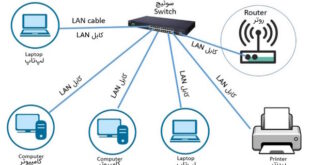آموزش نحوه افزودن مخاطب به واتساپ با استفاده از QR کد Whatsapp
آموزش نحوه افزودن مخاطب به واتساپ با استفاده از QR کد Whatsapp
اضافه کردن مخاطب در واتس اپ یکی از کار های زمان بر است و ممکن است از حوصله بسیاری از ما خارج باشد. بسیاری افراد به دنبال روش هایی هستند تا بتوانند این کار را در کمترین زمان ممکن انجام دهند. انجام این کار میتواند شما را در این مسیر یاری کرده و بسیار جالب باشد. این فرآیند بسیار ساده و کاربردی می باشد. پس اگر مایل به اضافه کردن مخاطبین با استفاده از QR کد واتس اپ هستید در ادامه مطلب با ما همراه باشید.
QR Code چیست و چگونه کار میکند؟
پیش از شروع آموزش خوب است نیم نگاهی به این تکنولوژی بیندازیم تا کارکرد آن را بهتر متوجه شویم. احتمالا بر روی بسیاری از محصولات بازاری و در بسیاری از وبسایت ها و اپلیکیشن ها با این کد های قابل اسکن مواجه شده اید. این کد های دو بعدی در تلفن های هوشمند و برخی دستگاه ها قابل اسکن هستند و میتوانند کد را به یک شماره تلفن، ایمیل، وبسایت و … لینک کنند.
QR در حقیقت مخفف دو کلمه Quick Response به معنای “سریعاً پاسخگو” می باشد. QR کد در ژاپن و بعد ها در بسیاری از کشور ها پر مخاطب شد و امروزه استفاده گسترده ای از آن می شود. با رشد گسترده تلفن های هوشمند استفاده از این کد ها نیز بسیار رواج یافت. امروزه از این کد ها برای ردیابی محصولات تجاری، تبلیغات و بسیاری از صنایع و … استفاده می شود.
QR کد واتساپ :
در اپلیکیشن واتساپ سه نوع QR کد مختلف ارائه می شود. یک QR کد برای اضافه کردن مخاطب، دیگری برای جوین شدن به گروه ها و یک QR کد برای ورود کردن به وب اپلیکیشن واتساپ
شما میتوانید در انواع تلفن های هوشمند با سیستم عامل های مختلف از این قابلیت استفاده کنید. برای استفاده از آن کافی است تا واتساپ خود را به آخرین ورژن آپدیت کرده و مراحل را دنبال کنید.

چگونه کیو آر کد شخصی خودمان را بسازیم؟
برای اضافه کردن مخاطبین خاص در واتس اپ نیاز به QR Code شخصی آن ها دارید. برای ساخت این کد ابتدا وارد برنامه واتساپ شوید. گوشه سمت راست صفحه گزینه سه نقطه را انتخاب کرده و وارد منوی Settings شوید.
در این صفحه در کنار اسم خود میتوانید علامت مربوط به QR Code را مشاهده کنید. علامت ذکر شده را انتخاب کنید. در اینجا میتوانید کد اختصاصی خود را مشاهده کرده و از آن استفاده کنید.

نکته: در تلفن های آی او اس نیز میتوانید با وارد شدن به منوی Settings علامت مربوط به کیو ار کد را مشاهده کرده و با لمس کردن آن کد مخصوص به خود را دریافت نمایید.
اشتراک گذاری QR Code برای اد ممبر گروه های واتساپ
برای انجام این کار میتوانید با گرفتن اسکرین شات و منتشر کردن آن در شبکه های اجتماعی دیگر اقدام به گرفتن ممبر در گروه خودتان کنید.
چگونه با استفاده از کیو ار کد افراد را به مخاطبین خود اضافه کنیم؟
برای این کار با انتخاب علامت سه نقطه در صفحه واتس اپ و انتخاب گزینه Settings به بخش تنظیمات اپ وارد شوید. پس از مشاهده علامت QR Code در این صفحه بر روی آن کلیک کنید.
حال باید به بخش Scan Code بروید.

نکته: در گوشی های آیفون نیز میتوانید از همین مسیر و انتخاب گزینه Scan در صفحه این کار را انجام دهید.
با انتخاب گزینه مربوط به اسکن در تلفن های هوشمند دوربین گوشی شما باز خواهد شد. پس از آن کد را با دوربین خود اسکن کنید. دقت داشته باشید که کیو ار کد مربوطه در بخش صحیح صفحه قرار بگیرد تا به درستی اسکن شود. اگر عکس یا اسکرین شات کد را در گالری خود دریافت کرده اید از گوشه همین صفحه میتوانید عکس مربوطه را انتخاب کنید تا اسکن انجام شود.
در این مرحله پیغامی به شما نمایش داده خواهد شد که باید گزینه Add to contacts را در آن انتخاب کنید.
حال قادر خواهید بود تا اطلاعات و مشخصات مربوط به مخاطب را ذخیره کنید.
یکی از نکاتی که باید به آن توجه داشته باشید این است که در صورتی که مخاطب مربوطه درحال حاضر در تلفن شما ذخیره شده باشد با انجام اسکن، شما به صفحه چت مربوط به مخاطب هدایت خواهید شد.
نکته: روش دیگری برای انجام اسکن این است که با ورود به دوربین گوشی خود و انجام اسکن با یک لینک مواجه خواهید شد که در صورت کلیک کردن بر روی آن قادر خواهید بود به مخاطب پیام دهید. البته این قابلیت ممکن است برای همه تلفن های هوشمند در دسترس نباشد. همچنین میتوانید با نصب برنامه های مختلف اسکن کننده این عملیات را انجام دهید. با استفاده از این برنامه ها علاوه بر اسکن کردن QR Code های مربوط به واتساپ میتوانید دیگر کد هایی که با ان ها مواجه می شوید را اسکن کنید.
توجه داشته باشید که در صورتی که مخاطب ی خود گوشی هرا از قبل ذخیره داشته باشید، با اسکن کد مستقیما به صفحه چت آنها هدایت خواهید شد. همچنین برای اسکن کد می توانید از ویژگی داخلا (در صورت وجود) استفاده کنید. به طور مثال اگر دوربین آیفون خود را روی کد ببرید، یک لینک به شما نمایش داده می شود که با ضربه زدن روی لینک، می توانید به شخص پیام دهید. همچنین می توانید از برنامه های مشابه اسکن کد نیز استفاده کنید. QR & Barcode Scanner یکی از همین برنامه هاست که میتوانید آن را از طریق گوگل پلی دریافت کنید.
چگونه کیو آر کد واتس اپ خود را غیرفعال کنیم؟
ممکن است شما اقدام به انتشار کیو آر کد خود کرده باشید و پس از رفع نیاز خود میخواهید کد مربوطه را غیرفعال کنید تا دیگر کسی نتواند از این طریق شما را پیدا کند. برای انجام این کار مراحل ذکر شده قبلی را دنبال کنید تا به صفحه مربوط به QR کد واتس اپ شخصی تان برسید. پس از آن باید بر روی Reset QR code تاچ کنید.

در گوشی های IOS نیز میتوانید از همین مسیر گزینه مربوطه را پیدا کرده و کیو آر کد خود را فسخ کنید.
اگر تنظیمات گفته شده را انجام دهید دیگر کسی قادر نخواهد بود با کد قبلی شما را در واتساپ پیدا کند. لازم است بدانید که پس از انجام این تنظیمات کد جدیدی برای شما در نظر گرفته خواهد شد که در صورت تمایل میتوانید آن را از مسیر گفته شده پیدا کرده و آن را به اشتراک بگذارید.
 تعاونی مصرف فرهنگیان دورود تعاونی مصرف فرهنگیان دورود
تعاونی مصرف فرهنگیان دورود تعاونی مصرف فرهنگیان دورود